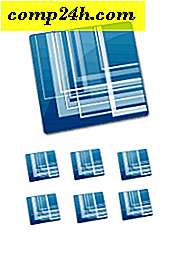Hogyan konfigurálhat több felhasználói fiókot a Nexus 7 táblagépen?
Android 4.2 Jelly Bean lehetővé teszi több felhasználói fiók konfigurálását. A táblagép minden felhasználója különböző beállításokkal, alkalmazásokkal, háttérképekkel és sok mással rendelkezik. Olyan, mintha több felhasználó lenne a számítógépen. Ez egy olyan tulajdonság, amelyet az Apple iOS eszköz tulajdonosai nagyon sokáig akartak.
Ha ezt beállítja, jó ötlet, hogy megkapja azt a személyt, akinek létrehoz egy fiókot, hogy legyen a vállalata, mivel be kell írnia a jelszavát.
Megjegyzés: ebben a cikkben megmutatom, hogyan működik több felhasználói fiók a Google Nexus 7-ben, de a folyamat ugyanaz a Nexus 10-en is.

Adjon hozzá egy második felhasználót a Nexus 7-hez
A dolgok kikapcsolásához menjen a Nexus 7 beállításai között a fő Alkalmazások menüből.

A Beállítások menüben lapozzon és érintse meg a felhasználókat.

Most érintse meg a Felhasználó hozzáadása elemet, amely a képernyő jobb felső sarkában található.

Kapni fog egy üzenetet, hogy az a személy, akinek a fiókját létrehozza, át kell mennie egy beállítási folyamaton. Szintén bármely felhasználó elfogadhatja az alkalmazásengedélyeket a többiek nevében.

Ezután érintse meg a Beállítás most lehetőséget.

Miután rákattintott a Set up now (Beállítás most) lehetőségre, visszatérünk a főképernyőhöz, ahol egy második felhasználó ikonja látható.

Szerezze be az új felhasználót a táblagép feloldásához, és menjen keresztül, és írja be a Google-fiókja jelszavát. A fiókot és a táblagépet nélkülözheti, de miért? Nagyon sok funkcionalitást adnál.

A Google Wallet használatával is meg kell adnia a hitelkártya adatait. Ez lehetővé teszi számukra, hogy tartalmakat és alkalmazásokat vásároljanak a Google Play Áruházból. Ha nem akarja, kihagyhatja ezt a lépést a Nem most gombra kattintva.

Ez a következő lépés még fontosabb, ha nem bízik a Google-ban a magánéletével kapcsolatban. Ez azzal foglalkozik, hogy a vállalat a helyszínt használja a szolgáltatások javítására. Lehetőséged van arra, hogy később, ha tetszik, vagy később módosítja a Beállításokat.

Ez az! Most új felhasználója van beállítva. Most mindent személyre szabhatnak, hogy a tabletta saját tapasztalata legyen. Saját alkalmazásokat telepíthetnek, böngészhetik a Facebook profiljukat, hozzáférhetnek a könyvekhez, a zenéhez és a videókhoz.

Felhasználói fiók törlése
Ha meg kell szabadulnia egy fióktól, törölhet ugyanabból a Felhasználók menüből, ha rákattint a felhasználó neve melletti szemétláda ikonra.

Erősítse meg a törlést, és ez az. Az összes felhasználó adatai elmentek. A kapcsolat megszakadása esetén jó tulajdonság.

Azt is javasolom, hogy minden felhasználó védje a profilját a képernyővédő PIN, a jelszó vagy az Arcfeloldás létrehozásával.